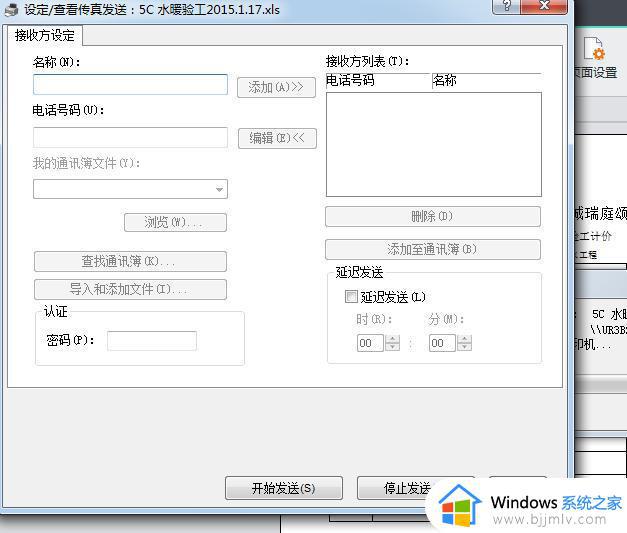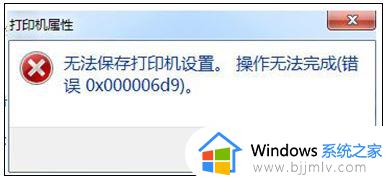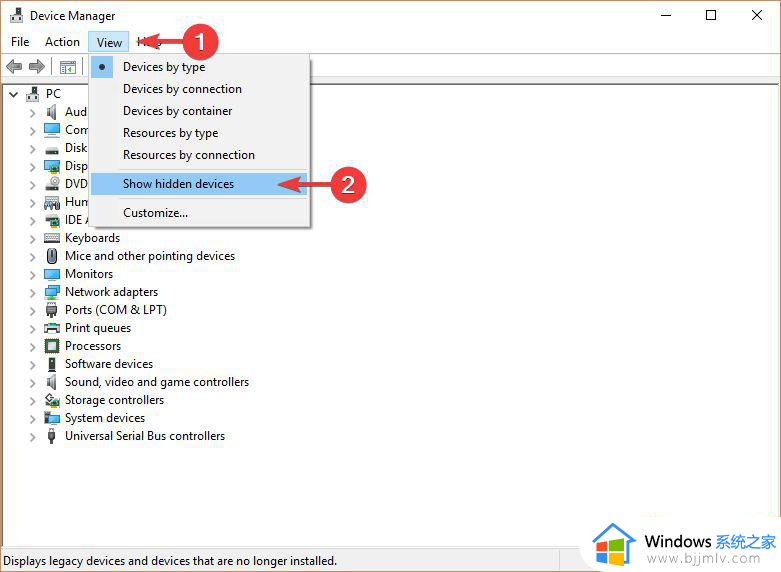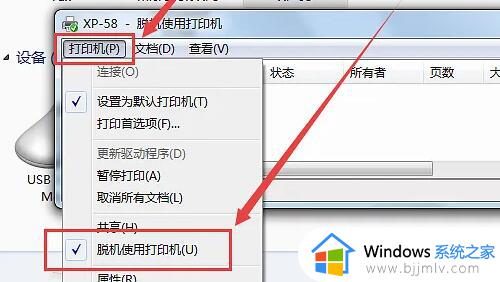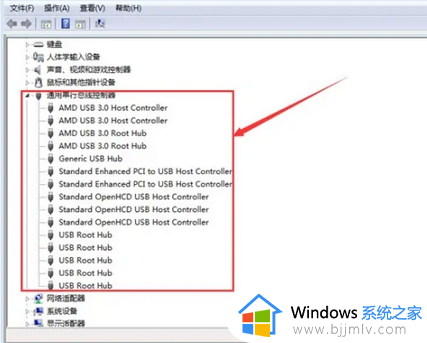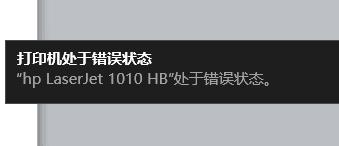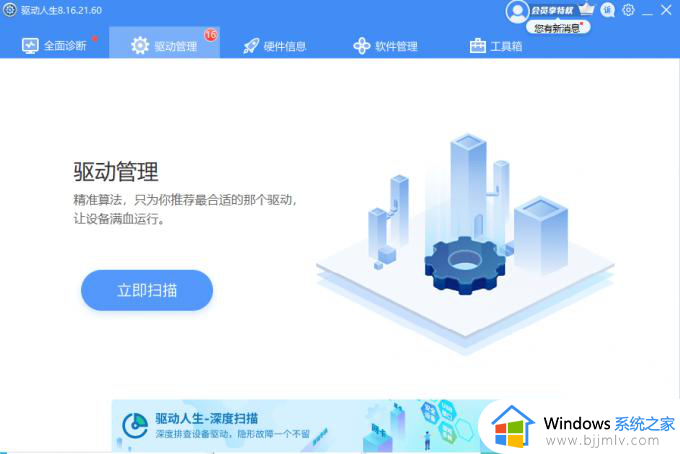打印机打印显示发送传真怎么回事 打印机点击打印后弹出发送传真如何处理
更新时间:2023-10-14 10:40:34作者:qiaoyun
在使用打印机的过程中,有不少用户遇到了这样一个问题,就是在使用打印机的时候,发现点击打印后显示发送传真,很多人遇到这样的问题都不知道是怎么回事,该怎么办呢,遇到这样的问题别担心,本文给大家介绍一下打印机点击打印后弹出发送传真的详细解决方法吧。
方法如下:
1、打开控制面板,点击设备和打印机。

2、可以看到这个Fax打印机,这个就是弹出的传真。
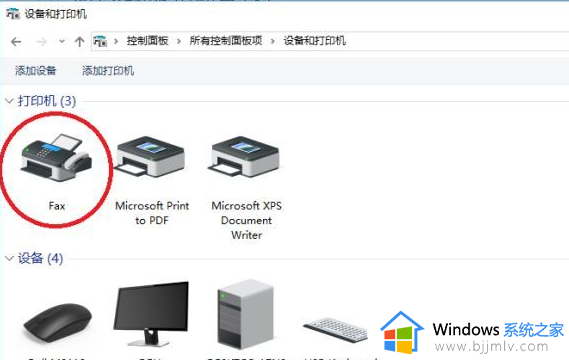
3、传真如果不会用到,可以删除。
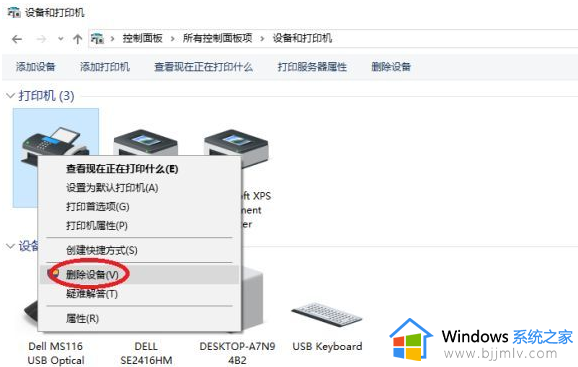
4、在常用的打印机上,右键,设置为默认打印机。
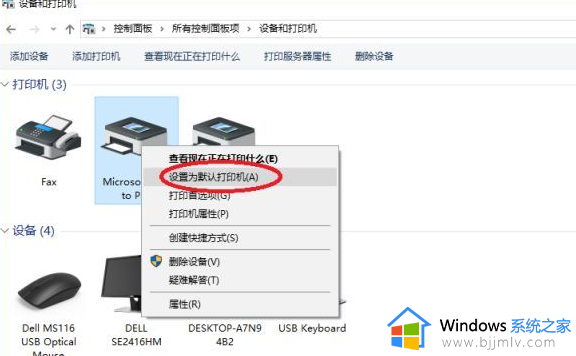
关于打印机打印显示发送传真的详细解决方法就给大家介绍到这里了,有需要的用户们可以参考上述方法步骤来进行解决,希望帮助到大家。